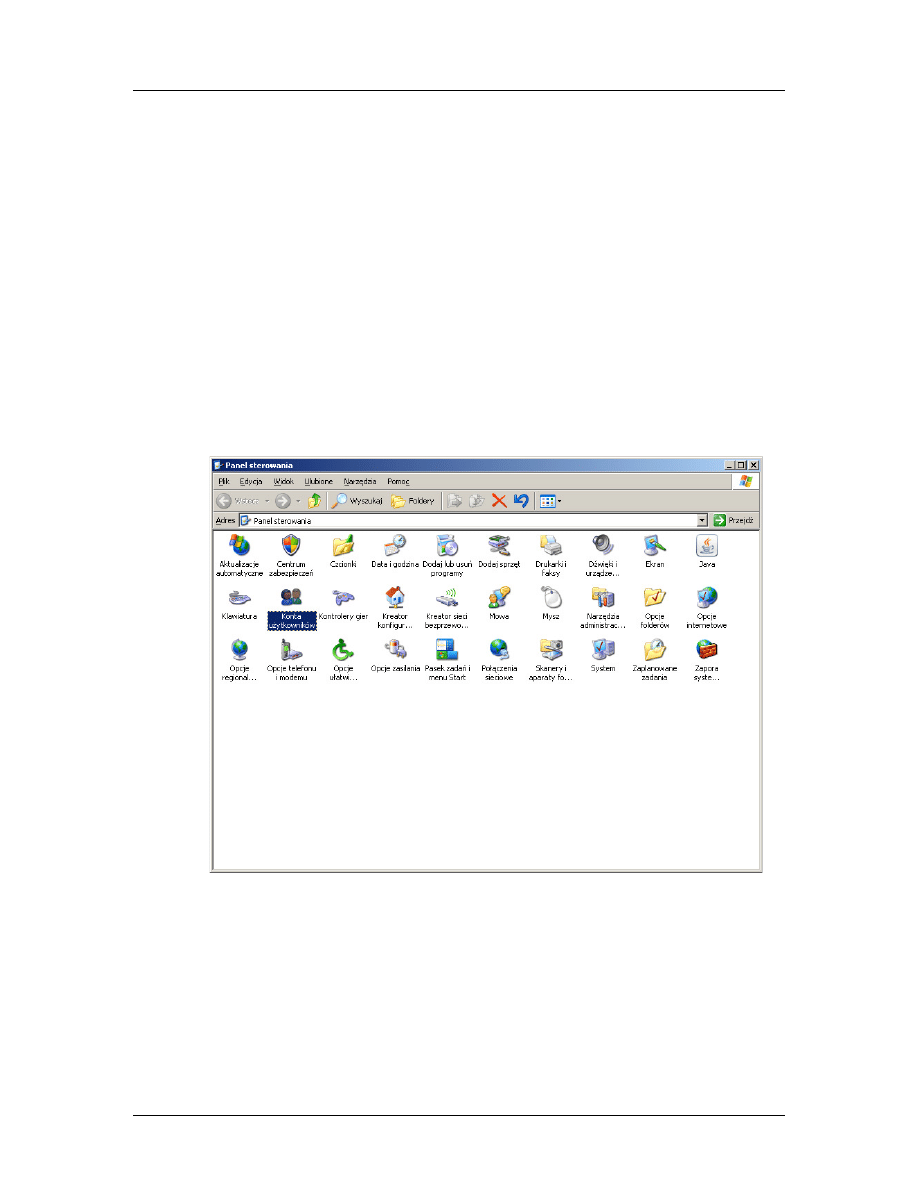
IT Essentials: Sprzęt i oprogramowanie komputerów PC v4.0
Rozdział 5 - Laboratorium
Cisco Systems, Inc. 2007-2010
Strona 1
5.4.5 Laboratorium: Tworzenie kont i sprawdzenie aktualizacji
Wprowadzenie
Wydrukuj i uzupełnij to laboratorium.
W tym ćwiczeniu stworzysz konto użytkownika i skonfigurujesz system operacyjny dla
automatycznych aktualizacji po instalacji Windows XP Professional.
Zalecany sprzęt
Do tego ćwiczenia wymagany jest następujący sprzęt:
• Komputer z nowo zainstalowanym systemem Windows XP Professional
Krok 1
Uruchom komputer Przejdź do "Panelu sterowania" poprzez kliknięcie na
Start > Panel
sterowania.
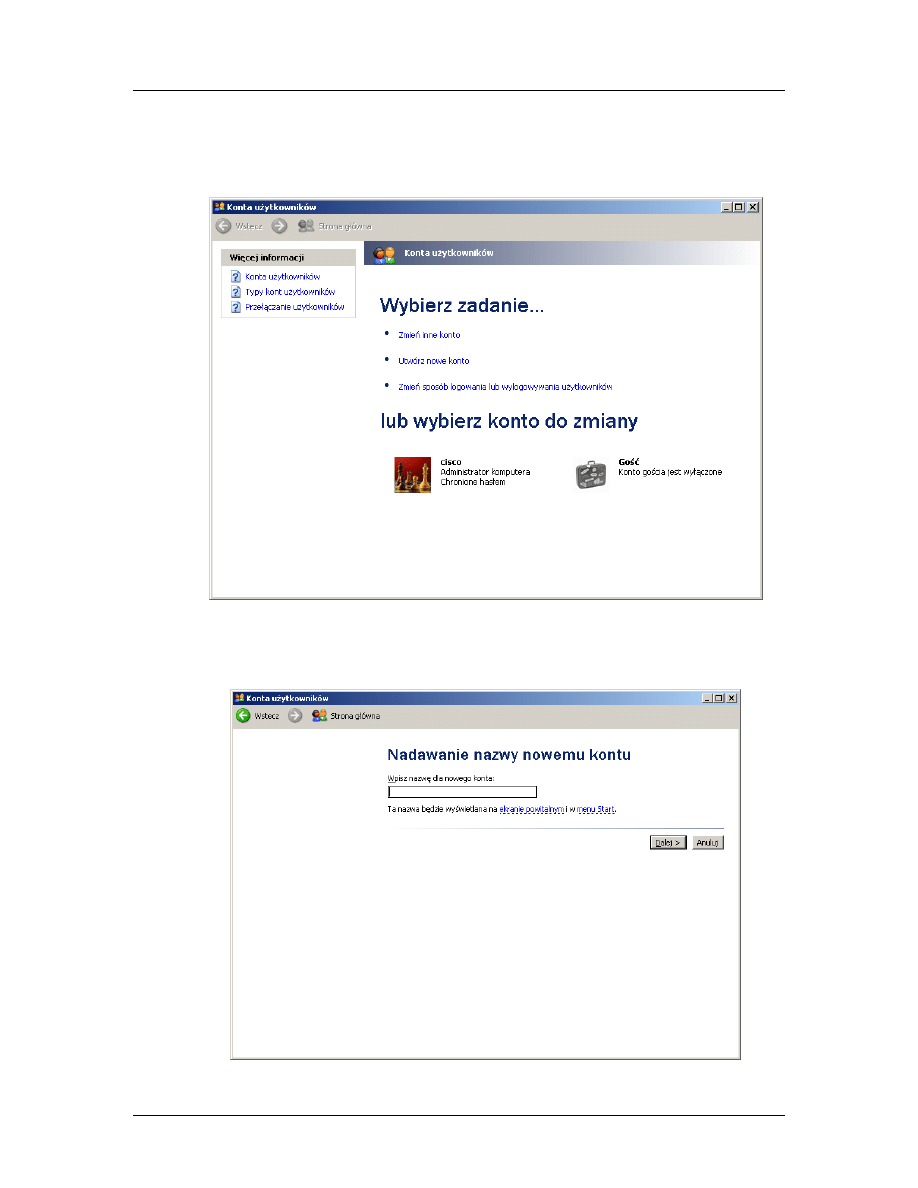
IT Essentials: Sprzęt i oprogramowanie komputerów PC v4.0
Rozdział 5 - Laboratorium
Cisco Systems, Inc. 2007-2010
Strona 2
Krok 2
Kliknij dwa razy na ikonę
Konta użytkowników.
Pojawi się okno "Konta użytkowników". Kliknij na
Utwórz nowe konto.
Krok 3
W polu "Nazwa nowego konta" wpisz swoje imię, a następnie kliknij
Dalej.
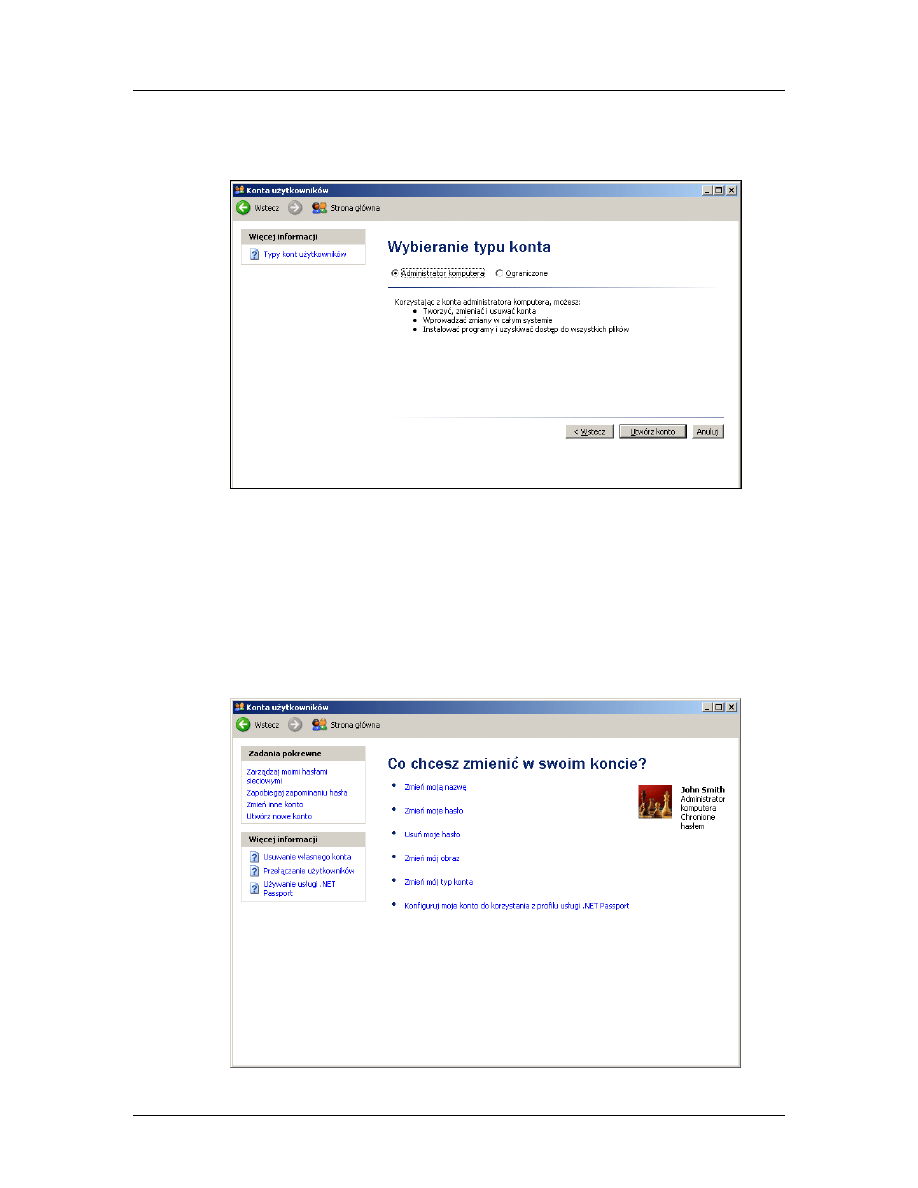
IT Essentials: Sprzęt i oprogramowanie komputerów PC v4.0
Rozdział 5 - Laboratorium
Cisco Systems, Inc. 2007-2010
Strona 3
Krok 4
W polu "Wybierz typ konta", zostaw ustawienia domyślne konta administratora i kliknij na
Utwórz konto.
Właśnie ukończyłeś tworzenie nowego konta. Wyloguj się i zaloguj się ponownie na
swoje konto. Pole hasło zostaw puste.
Krok 5
Wróć do okna "Konta użytkowników" w panelu sterowania.
Kliknij na swoje konto.
Kliknij na
Utwórz hasło.
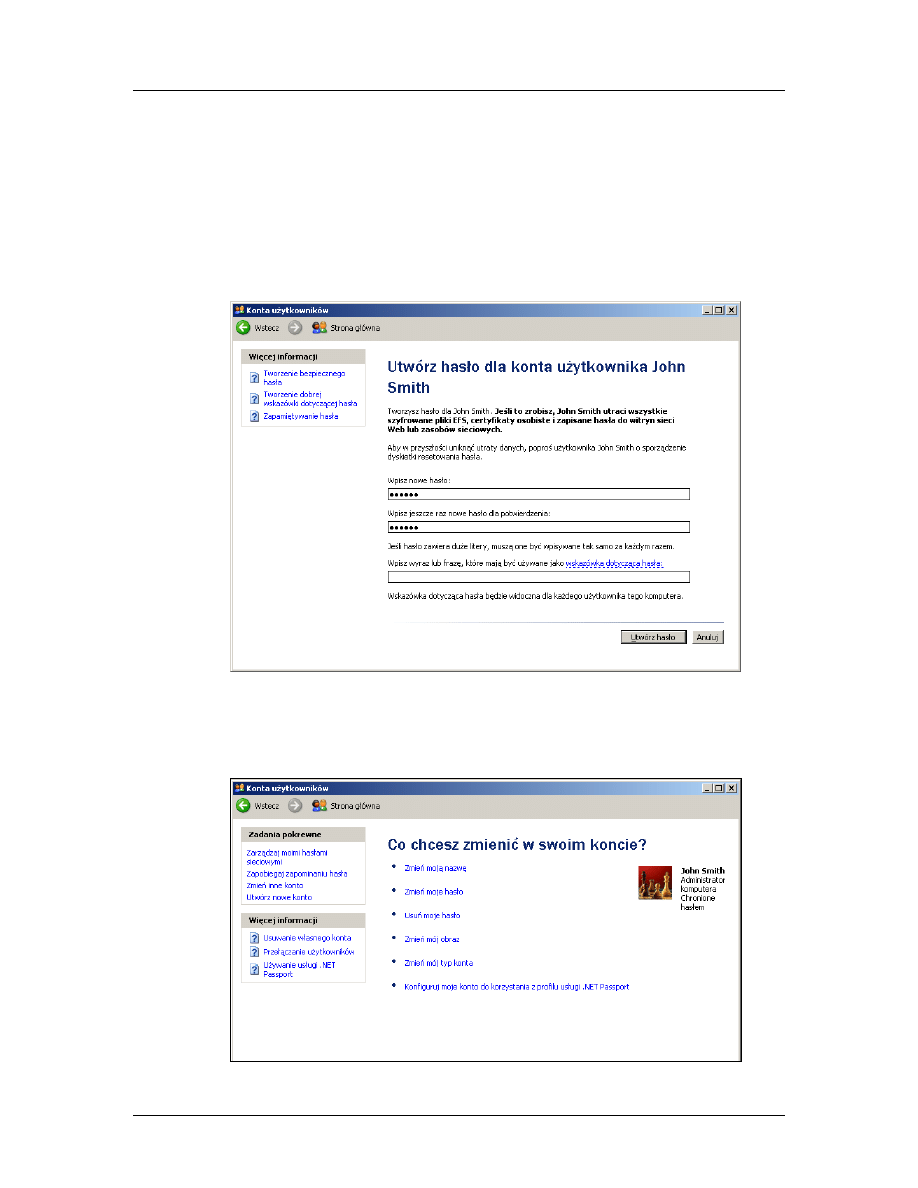
IT Essentials: Sprzęt i oprogramowanie komputerów PC v4.0
Rozdział 5 - Laboratorium
Cisco Systems, Inc. 2007-2010
Strona 4
Krok 6
Na stronie "Utwórz hasło do swojego konta" wpisz swój pierwszy inicjał i swoje nazwisko
w polu "Wpisz nowe hasło". Na przykład: Smith.
Wpisz to samo hasło w polu "Wpisz nowe hasło ponownie w celu potwierdzenia".
Wpisz
Nazwisko w polu "Wpisz słowo lub wyrażenie, które możesz użyć jako
podpowiedź do hasła".
Kliknij na
Utwórz hasło.
Krok 7
Kliknij na czerwony
X w prawym górnym rogu okna "Konta użytkowników", aby zamknąć
to okno.
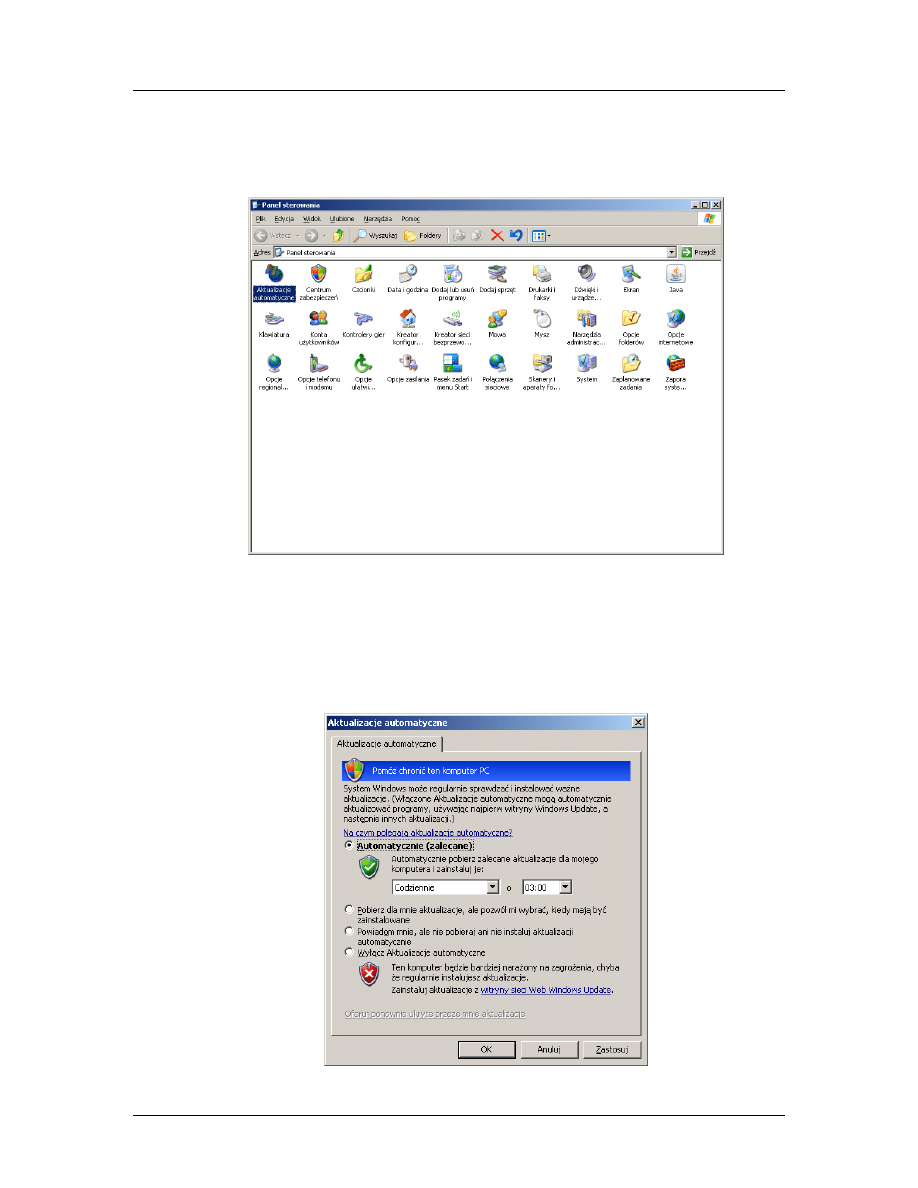
IT Essentials: Sprzęt i oprogramowanie komputerów PC v4.0
Rozdział 5 - Laboratorium
Cisco Systems, Inc. 2007-2010
Strona 5
Krok 8
Kliknij na
Start > Panel sterowania.
Kliknij dwukrotnie na ikonę
Automatyczne aktualizacje.
Krok 9
Pojawi się okno "Aktualizacje automatyczne".
Kliknij na przycisk
Automatycznie (zalecane).
Kliknij
OK, aby zaakceptować zmiany i zamknąć okno.
Wyszukiwarka
Podobne podstrony:
4 2 4 6 Lab Viewing Wired and Wireless NIC Information
Lab 9, 3.2.2.5 Lab - Configuring VLANs and Trunking
Test z Negocjacji Międzynarodowych revised and updated, Stosunki międzynarodowe, Negocjacje w Biznes
6 4 3 5 Lab Building a Switch and Router Network
1 4 4 3 Lab Researching IT and Networking Job Opportunities
David Bacon Illegal People, How Globalization Creates Migration and Criminalizes Immigrants (2008)
Red Hat Storage 2 0 2 0 Update 4 and Update 5 Release Notes en US
#0657 – Checking Accounts and Writing Checks
Class 9 Accounting and financial statement vocabulary
5 2 1 8 Lab Observing ARP with the Windows CLI, IOS CLI, and Wireshark
general settings for user authentication and accounting
11 3 2 3 Lab Testing Network Latency with Ping and Traceroute
Lab 6, 10.2.2.8 Packet Tracer - DNS and DHCP Instructions
9 2 1 3 Lab ?signing and Implementing a Subnetted IPv4?dressing Scheme
0 0 0 1 Lab Initializing and Reloading a Router and Switch
9 2 1 4 Lab ?signing and Implementing a VLSM?dressing Scheme
Lab 6, 9.2.1.5 Packet Tracer - Designing and Implementing a VLSM Addressing Scheme Instruct
odp lab3 pofa-update 16-04-10, WEiTI - Makro, SEMESTR III, POFA, Laboratorium, Lab 3
więcej podobnych podstron